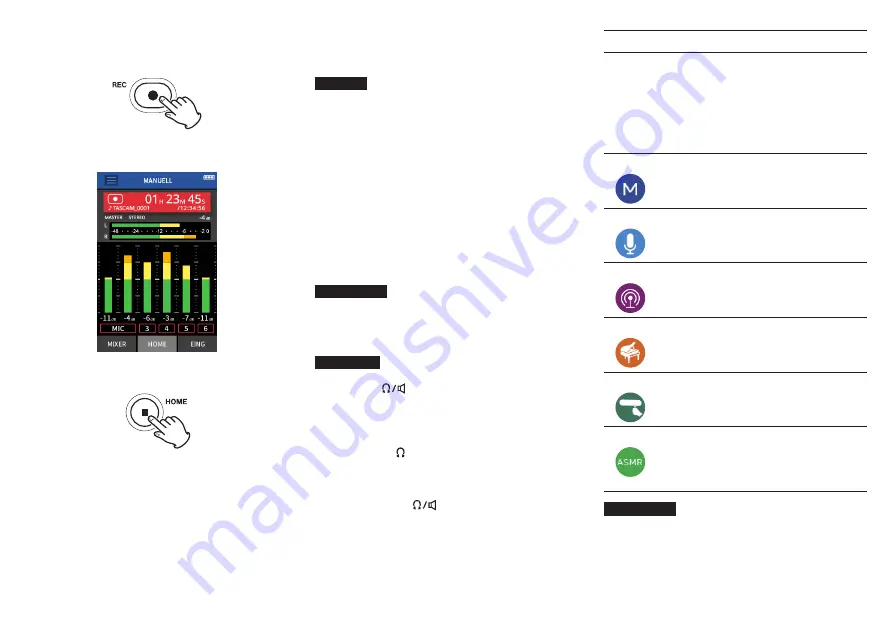
8
Aktion 4. Aufnehmen
1.
Drücken Sie die Aufnahmetaste (
0
), um die
Aufnahme zu starten.
Das
REC
-Lämpchen leuchtet auf und die
HOME
-Seite
erscheint.
2.
Um die Aufnahme zu beenden, drücken Sie die Taste
HOME
(
8
).
Sobald die Aufnahme endet, erlischt das
REC
-Lämpchen. Sofern Sie nicht bereits zu sehen ist,
erscheint die
HOME
-Seite.
8
Wiedergeben
Drücken Sie die Wiedergabetaste
7
/
9
, um die
Wiedergabe zu starten.
Wichtig
Um das Wiedergabesignal über den eingebauten
Lautsprecher zu hören, schalten Sie ihn im Menü unter
GRUNDEINSTELLUNGEN > E/A-EINSTELLUNGEN >
LAUTSPRECHER
ein. Ab Werk ist der Lautsprecher ausge
schaltet.
8
Die Wiedergabe vorübergehend anhalten
Drücken Sie erneut die Wiedergabetaste
7
/
9
oder Taste
HOME (
8
), um die Wiedergabe vorübergehend anzuhalten
(Pause). Um die Wiedergabe fortzusetzen, drücken Sie noch
einmal
7
/
9
.
8
Die Wiedergabe stoppen
Drücken Sie
HOME
(
8
) während der Wiedergabe oder
Pause, um an den Anfang der Datei zurückzukehren.
Anmerkung
Weitere Wiedergabefunktionen sind im Referenzhandbuch
erklärt.
8
Wiedergabe über Kopfhörer
VORSICHT
Bevor Sie einen Kopfhörer anschließen, regeln Sie den Pegel
mit dem Regler
(Kopfhörer/Lautsprecher) vollständig
herunter. Andernfalls kann es zu plötzlichen, extrem lauten
Geräuschen kommen, die Ihr Gehör oder Ihre Geräte
schädigen.
Schließen Sie einen Stereokopfhörer an die Buchse mit dem
Kopfhörersymbol ( ) an.
8
Die Lautstärke anpassen
Nutzen Sie den Regler
(Kopfhörer/Lautsprecher), um
den Pegel des eingebauten Lautsprechers und des Kopf -
hörerausgangs anzupassen.
Weitere Funktionen
Nachfolgend sind einige weitere Funktionen aufgeführt.
Eine vollständige Beschreibung aller Merkmale finden Sie im
Referenzhandbuch.
8
Aufnahme-Apps im LAUNCHER
Für typische Aufnahmesituationen stehen Ihnen die
folgenden Aufnahme-Apps zur Verfügung.
MANUELL Dies ist die Standard-App des Recorders.
Hiermit sind Mehrspuraufnahmen mit
maximal sechs Spuren möglich.
STIMME
Diese Aufnahme-App eignet sich für Inter-
views und Meetings.
PODCAST Wie der Name schon sagt, eine App für
Podcasts mit bis zu vier Personen.
MUSIK
Die ideale App für die einfache Aufnahme von
Instrumental- und Gesangsstücken.
FELD
Diese Aufnahme-App eignet sich gut für
Aufnahmen im Freien.
ASMR
Mit Aufnahmen von Alltagsgeräuschen
ein entspannendes Kribbeln beim Hörer
bewirken: Diese App Ist auf ASMR abgestimmt
und erzeugt abhängig vom Eingangssignal
einen visuellen Effekt auf dem Display.
Anmerkung
Design und Funktionsweise von Apps und anderen
Merkmalen können sich mit FirmwareUpdates ändern.
74
TASCAM Portacapture X8 – Bedienungsanleitung
Содержание Portacapture X8
Страница 42: ...42 TASCAM Portacapture X8...
Страница 100: ...100 TASCAM Portacapture X8...
Страница 101: ...1 2 3 4 5 6 7 8 9 10 11 TEAC TASCAM Portacapture X8 101...
Страница 102: ...102 TASCAM Portacapture X8...
Страница 109: ...1 2 MASTER 1 2 TASCAM Portacapture X8 109...
Страница 110: ...112 e e e i i i i i i 114 1 1 2 1 REC 0 REC 2 110 TASCAM Portacapture X8...
Страница 111: ...3 3 6 4 GAIN GAIN 12 dB 2 dB PEAK 3 1 2 MASTER MASTER MASTER o o 4 1 REC 0 REC 2 HOME 8 REC TASCAM Portacapture X8 111...
Страница 112: ...7 9 7 9 HOME 8 7 9 HOME 8 ASMR 112 TASCAM Portacapture X8...
Страница 114: ...1 2 REC REC REC REC REC REC REC 114 TASCAM Portacapture X8...
Страница 115: ...REC REC REC REC REC 1 2 REC 0 TASCAM Portacapture X8 115...
Страница 120: ...120 TASCAM Portacapture X8...
Страница 127: ...1 2 HOME MASTER 1 2 TASCAM Portacapture X8 127...
Страница 128: ...130 HOME HOME e e e i i i i HOME i i 132 1 1 HOME 2 1 REC 0 REC 2 128 TASCAM Portacapture X8...
Страница 130: ...7 9 7 9 HOME 8 7 9 HOME 8 MANUAL 6 VOICE PODCAST 4 MUSIC FIELD ASMR 130 TASCAM Portacapture X8...
Страница 132: ...1 2 REC REC REC REC REC REC REC 132 TASCAM Portacapture X8...
Страница 133: ...REC REC REC REC REC 1 2 REC 0 TASCAM Portacapture X8 133...
Страница 138: ...V 2 Y 2 N O V 5 1 2 N Y V 138 TASCAM Portacapture X8...
















































